Uneori, ortografia contează. Este bine să trimiți un mesaj text prietenilor tăi sau să folosești combinația de emoji 🍆 și 🍑 când ești vorbesc cu un prieten mai special, dar șefului tău sau unui agent al instanței nu o să-i placă prea mult mult.
Cu un Chromebook, există câteva modalități de a obține acces la un instrument inteligent încorporat care vă verifică ortografia și gramatica. primul este să folosești un instrument ca Gramatical, care funcționează bine, dar poate fi puțin invaziv și încearcă să se activeze singur acolo unde nu vrei să se activeze. A doua modalitate este de a activa instrumentul care este încorporat în fiecare Chromebook.
Deocamdată, este ascuns în spatele unui steag pentru unele teste finale. Funcționează suficient de bine încât îl folosesc în fiecare zi și activarea este destul de ușoară.
Cum să activați Verificarea ortografică pe Chromebookuri
- Deschideți browserul pe Chromebook și navigați la chrome://steaguri. Va trebui să introduceți acest lucru în bara de adrese manual, deoarece Chrome nu va analiza link-urile către setările de semnalizare - ar fi un coșmar de securitate.
- În partea de sus, intră gramatică în caseta de căutare. Ar trebui să vedeți o singură intrare numită Verificare gramaticală pe dispozitiv.
- Utilizați caseta derulantă din dreapta pentru a o schimba Mod implicit la Activat.
- Reporniți Chromebookul.

- Deschideți Chromebookul setări.
- Găsi Personalizare intrarea din stânga și faceți clic pe ea.
- În partea de jos a paginii, faceți clic pe Avansat buton.
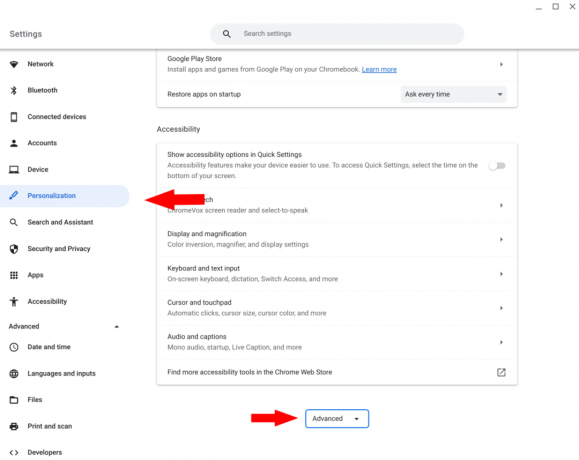
- Derulați la secțiunea etichetată Intrări și tastaturi.
- Faceți clic pe el și se va deschide o fereastră nouă.
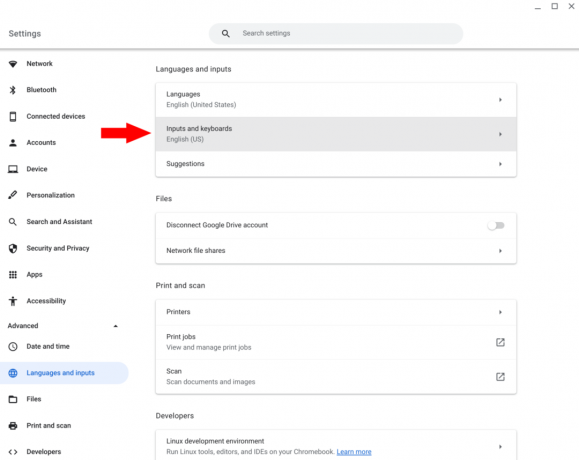
- Găsiți secțiunea etichetată Verificare ortografică și gramaticală.
- Comutați-l pe utilizarea comutator pe dreapta.
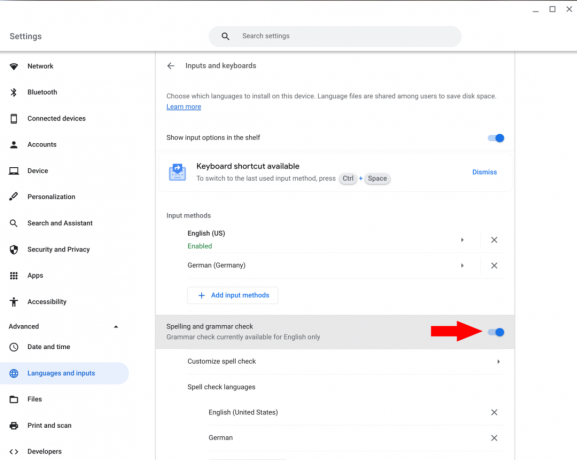
Momentan, instrumentele gramaticale funcționează numai pentru limba engleză. Dacă aveți alte limbi activate pe dvs Chromebook, cum ar fi spaniola sau (în cazul meu) germană, va trebui să verificați manual greșelile gramaticale.
De asemenea, puteți adăuga cuvinte în dicționarul Chrome folosind Personalizați verificarea ortografică setare, așa că dacă scrieți multe cuvinte precum OLED sau Eufy, Chrome nu vă va sâcâi cu ele.
Nu există niciun cuvânt oficial despre când vor apărea aceste instrumente din spatele setărilor lor, dar funcționează bine, iar testarea ar trebui să fie aproape de terminat. Între timp, nu vă fie teamă să le activați manual.
